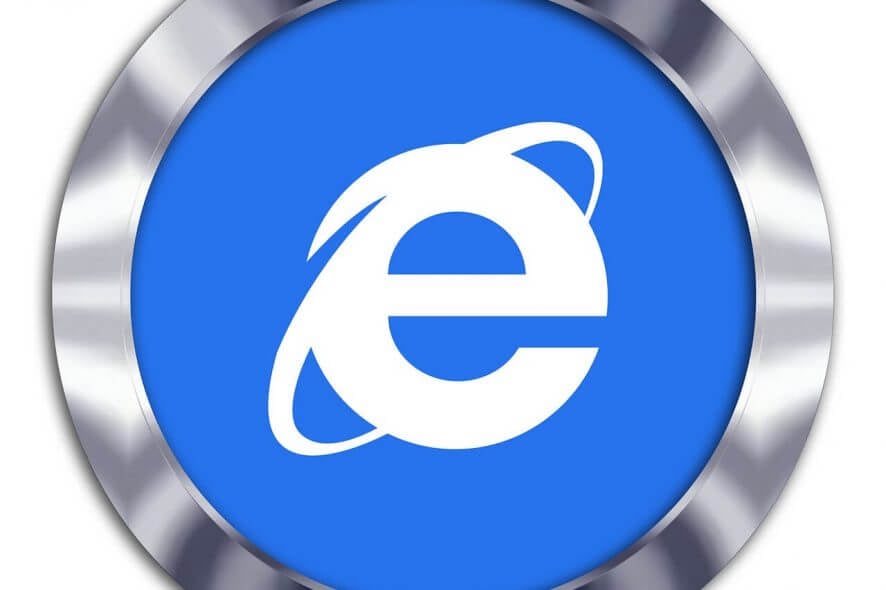Was ist Event-ID 16 und wie behebt man es schnell?
 Wenn Sie die Fehlermeldungen in Windows überprüfen, gibt es viele davon. Die meisten sind irrelevant und erfordern keine Aufmerksamkeit. Einige sind jedoch kritisch und müssen sofort angegangen werden. Eine davon ist die Event-ID 16, die Benutzer schon lange plagt.
Wenn Sie die Fehlermeldungen in Windows überprüfen, gibt es viele davon. Die meisten sind irrelevant und erfordern keine Aufmerksamkeit. Einige sind jedoch kritisch und müssen sofort angegangen werden. Eine davon ist die Event-ID 16, die Benutzer schon lange plagt.
Der Fehler wird normalerweise auf Computern generiert, die Teil einer Domäne sind. Einige Apps erzeugen jedoch ebenfalls die Event-ID 16 in Windows. Adobe Reader war eine davon. Außerdem verursachen auch mehrere virtuelle Maschinen, einschließlich VMWare, den Fehler.
Wenn Sie in einem dieser Fälle auf einen Fehler stoßen, lesen Sie weiter, um herauszufinden, wie Sie die Dinge wieder zum Laufen bringen.
Was verursacht die Event-ID 16?
Hier sind einige Gründe, warum Benutzer den Fehler im Ereignisanzeiger unter Windows vorfinden:
- Fehlerhafte Netzwerkeinstellungen: Der Fehler tritt auf, wenn Windows nicht in der Lage ist, eine Verbindung zum Automatischen Update-Dienst herzustellen, was in der Regel durch falsche Netzwerkeinstellungen verursacht wird.
- Beschädigte Systemdateien: Wenn der PC beschädigte Systemdateien hat, beeinträchtigt dies die grundlegende Funktion und löst eine Reihe von Fehlern aus, einschließlich einem Bildschirmtod.
- Fehlende Berechtigungen: Einige Apps benötigen administrative Berechtigungen, um wichtige Funktionen auszuführen. Wenn diese Berechtigungen nicht gewährt werden, kann die Event-ID 16 in den Fehlerprotokollen generiert werden.
- Probleme mit dem DNS: Das DNS oder Domain Name System ist aus der Netzwerkperspektive von entscheidender Bedeutung, und wenn das verwendete aufhört zu funktionieren, kann diese Event-ID registriert werden.
Wie behebe ich die Event-ID 16 in Windows?
Bevor wir zu den etwas komplexeren Lösungen übergehen, hier einige schnelle, die Sie ausprobieren können:
- Starten Sie den Computer neu und überprüfen Sie, ob weiterhin Event-ID 16 generiert wird.
- Installieren Sie alle ausstehenden Windows-Updates. Wenn es sich um einen appbezogenen Fehler handelt, laden Sie die neueste Version herunter.
- Stellen Sie bei Hardware-Problemen sicher, dass alles richtig angeschlossen ist und funktioniert.
Wenn nichts hilft, fahren Sie mit den unten aufgeführten Lösungen fort.
1. Führen Sie die App als Administrator aus
- Klicken Sie mit der rechten Maustaste auf das Symbol für das Programm, das den Fehler erzeugt, und wählen Sie Eigenschaften.
-
Navigieren Sie nun zum Kompatibilität-Tab und setzen Sie ein Häkchen bei Dieses Programm als Administrator ausführen.
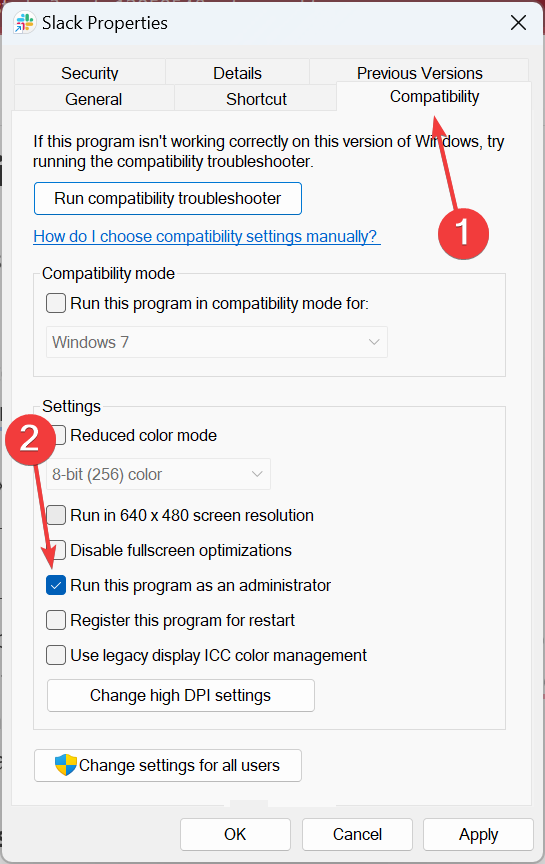
- Klicken Sie nach Abschluss auf Übernehmen und OK, um die Änderungen zu speichern.
Eine schnelle Lösung für die Event-ID 16 besteht oft darin, das Programm mit administrativen Rechten auszuführen. Dies gewährt ihm die relevanten Berechtigungen, um kritische Aktionen durchzuführen.
2. Reparieren Sie die beschädigten Systemdateien
-
Drücken Sie Windows + R, um Ausführen zu öffnen, geben Sie cmd ein und drücken Sie Strg + Umschalt + Enter.
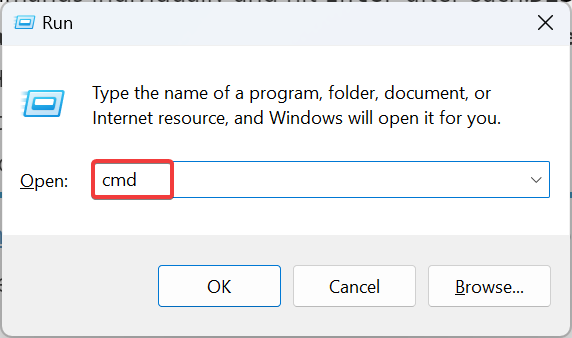
- Klicken Sie im UAC-Prompt auf Ja.
-
Fügen Sie nun die folgenden Befehle einzeln ein und drücken Sie nach jedem die Eingabetaste:
DISM /Online /Cleanup-Image /CheckHealthDISM /Online /Cleanup-Image /ScanHealthDISM /Online /Cleanup-Image /RestoreHealth -
Führen Sie anschließend diesen Befehl für den SFC-Scan aus:
sfc /scannow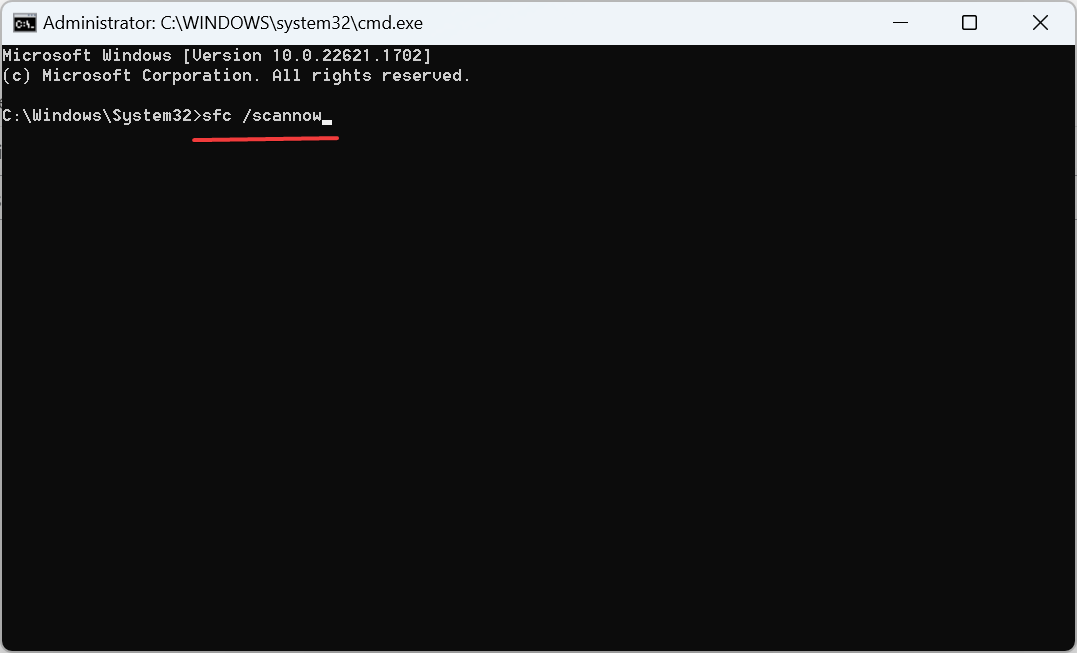
- Starten Sie schließlich den Computer neu, damit die Änderungen wirksam werden.
Von vielen Problemen sind beschädigte Systemdateien oft schwer zu beheben. Aber mit dem DISM-Tool und dem SFC-Scan können Sie die beschädigten Dateien ganz einfach durch die zwischengespeicherte Kopie ersetzen.
Alternativ ist es effektiver, eine maßgeschneiderte PC-Reparaturlösung für Windows-Probleme zu verwenden, die beschädigte Dateien oder andere Leistungsprobleme betreffen.
3. Ändern Sie den DNS-Server
-
Drücken Sie Windows + R, um Ausführen zu öffnen, geben Sie ncpa.cpl in das Textfeld ein und drücken Sie die Eingabetaste.
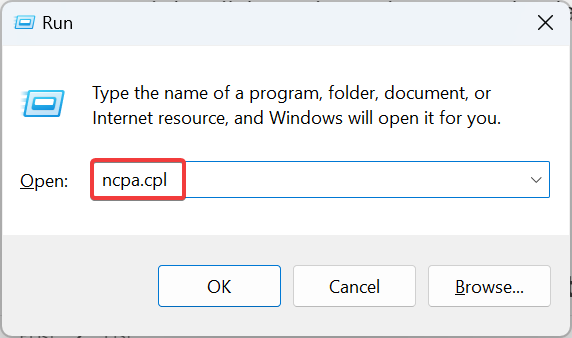
-
Klicken Sie mit der rechten Maustaste auf den aktiven Netzwerkadapter und wählen Sie Eigenschaften.
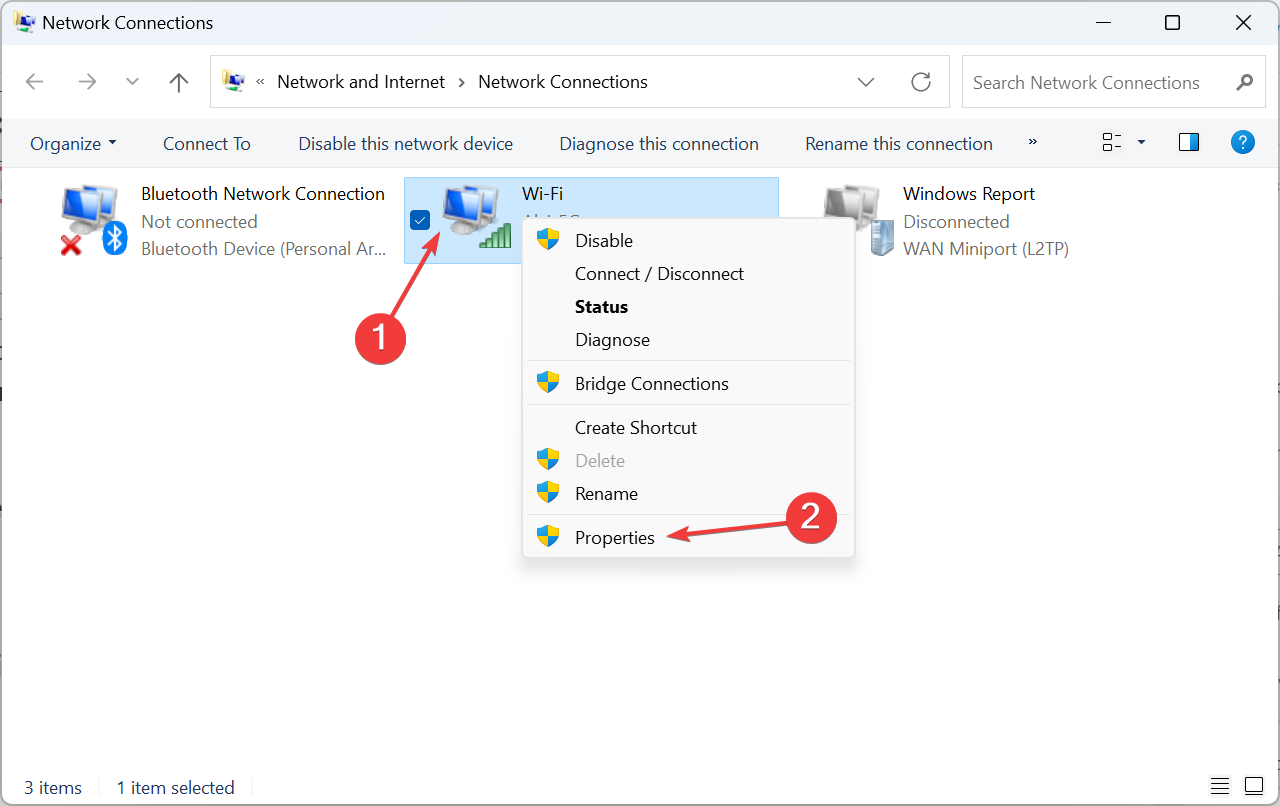
-
Wählen Sie Internet-Protokoll Version 4 (TCP/IPv4) aus und klicken Sie auf Eigenschaften.
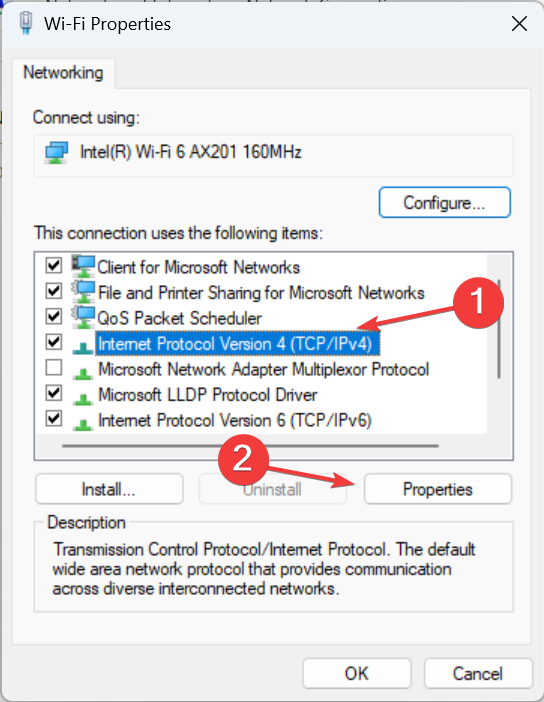
- Wählen Sie nun Folgende DNS-Serveradressen verwenden und geben Sie Folgendes in das Textfeld ein:
- Bevorzugter DNS-Server: 8.8.8.8
- Alternativer DNS-Server: 8.8.4.4
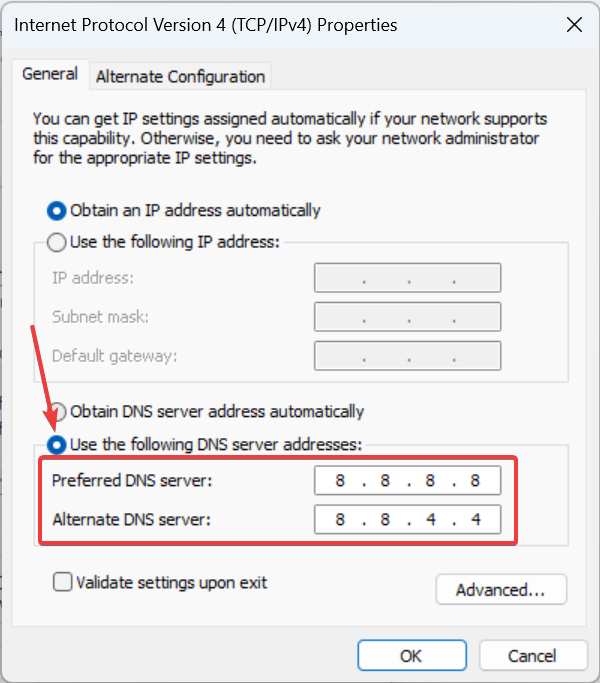
- Klicken Sie nach Abschluss auf OK in allen nachfolgenden Fenstern, um die Änderungen zu speichern.
Wenn ein Netzwerkproblem für die Event-ID 16 verantwortlich ist, sollte Ihr Hauptansatz darin bestehen, den DNS-Server zu ändern. Wir haben Googles öffentlichen DNS verwendet, aber Sie könnten auch jeden anderen verwenden, solange er zuverlässig und fehlerfrei ist. Erfahren Sie mehr zu diesem Thema
- Alter Hotmail-Login: So greifen Sie einfach auf Ihr klassisches Konto zu
- Microsoft gab bis zu 50 Millionen US-Dollar für individuelle Game Pass-Deals aus, wie ein ehemaliger Manager enthüllte
4. Aktualisieren Sie die Treiber
- Drücken Sie Windows + X, um das Power User-Menü zu öffnen, und wählen Sie Geräte-Manager aus der Liste.
-
Suchen Sie das betroffene Gerät, klicken Sie mit der rechten Maustaste darauf und wählen Sie Treiber aktualisieren.
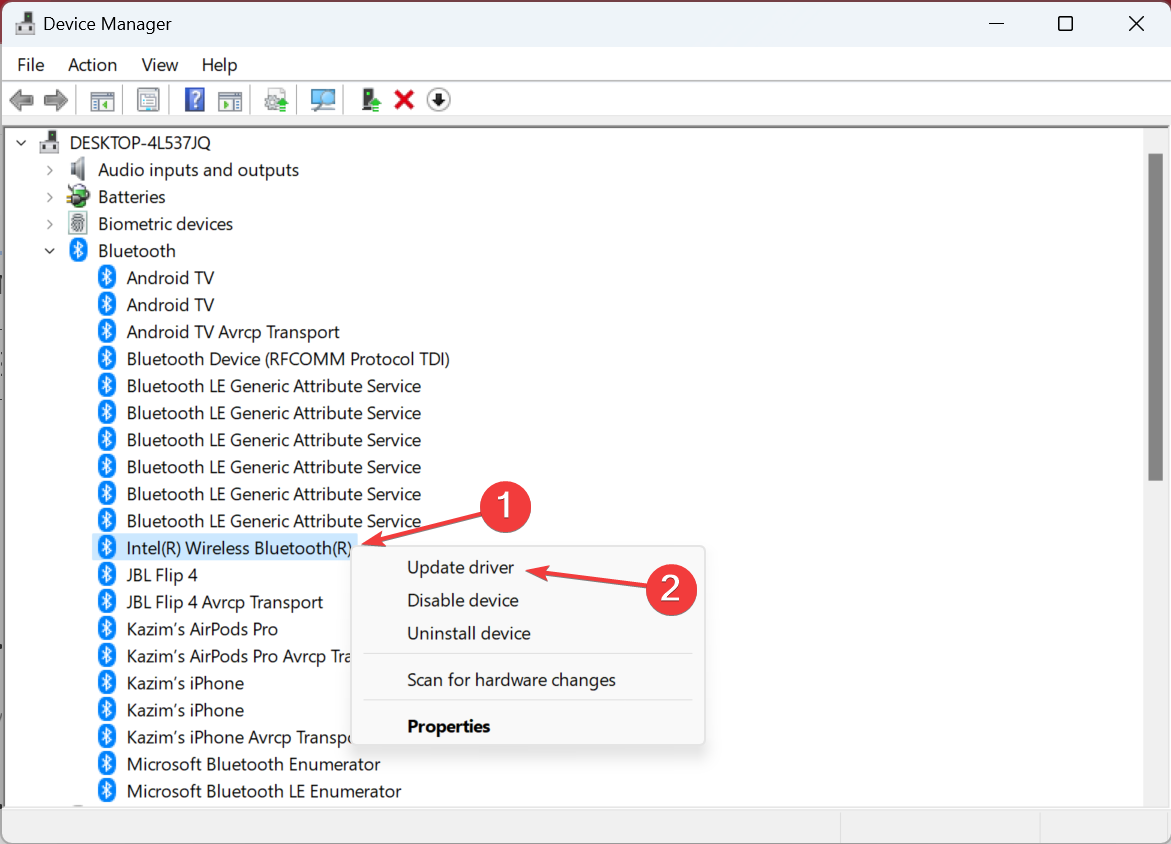
-
Wählen Sie nun Automatisch nach Treibern suchen und lassen Sie Windows den besten lokal verfügbaren installieren.
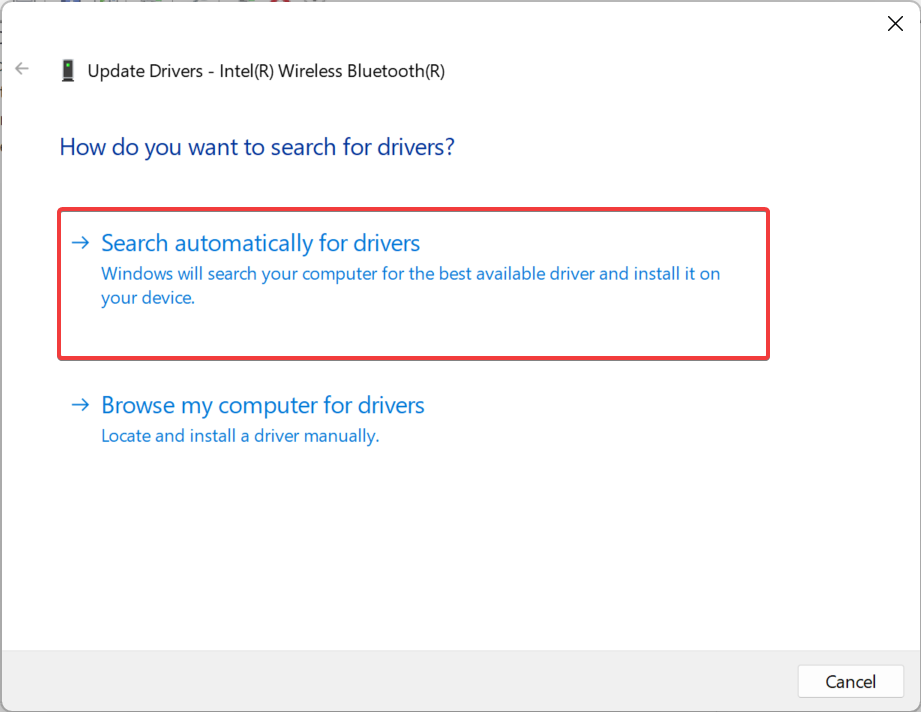
- Starten Sie anschließend den Computer neu.
Einige Benutzer berichteten, dass die Event-ID 16 auftritt, wenn ein Gerät über Bluetooth mit dem Computer verbunden wird. Es könnte auch mit anderen Adaptern der Fall sein. Eine schnelle Lösung besteht darin, die Bluetooth-Treiber zu aktualisieren.
Darüber hinaus, wenn Windows keinen automatisch finden kann, können Sie den Treiber immer manuell von der Website des Herstellers installieren.
5. Führen Sie den Windows Management Instrumentation-Dienst aus
- Drücken Sie Windows + S, um Suchen zu öffnen, geben Sie Dienste in das Textfeld ein und klicken Sie auf das entsprechende Suchergebnis.
-
Suchen Sie den Dienst Windows Management Instrumentation, klicken Sie mit der rechten Maustaste darauf und wählen Sie Eigenschaften.
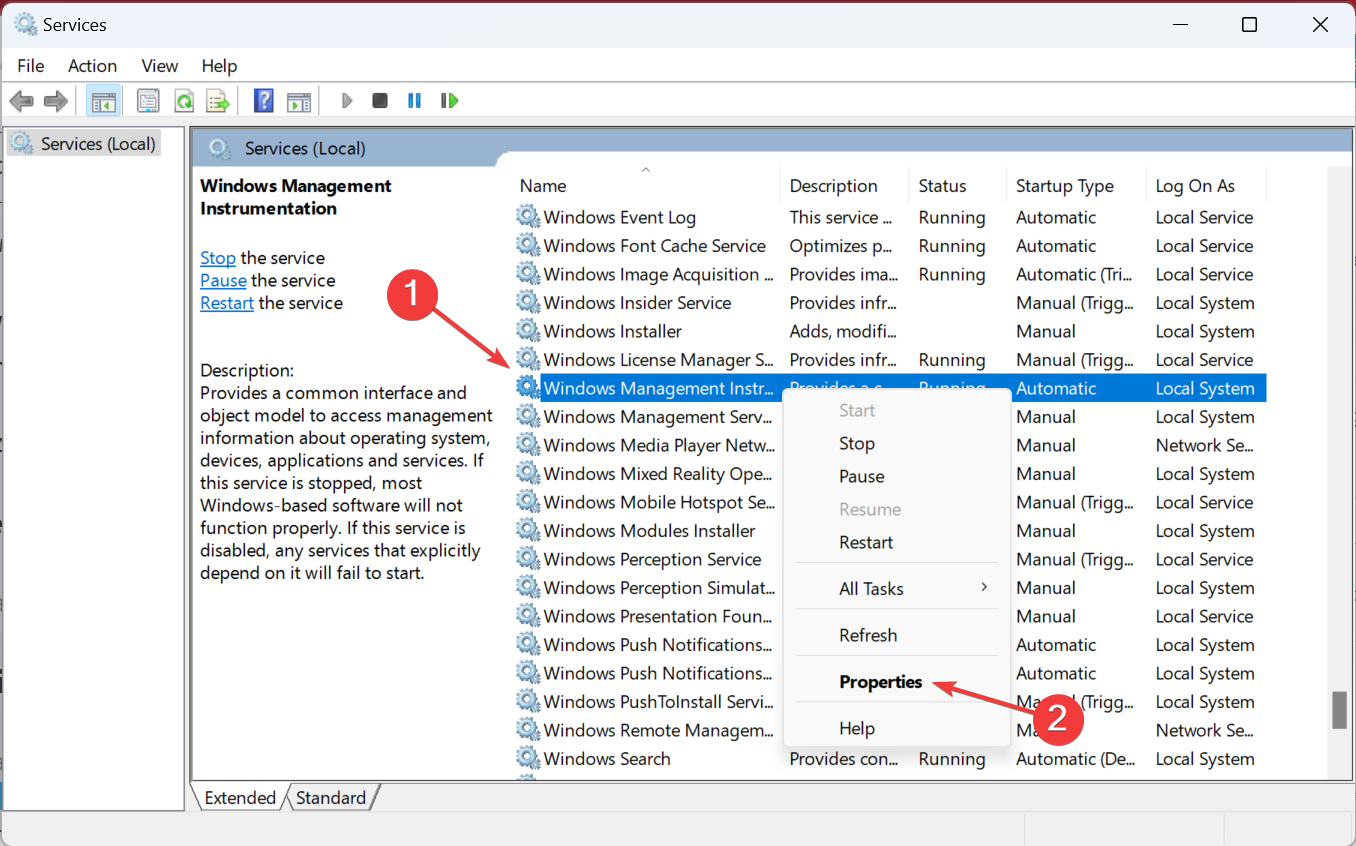
-
Wählen Sie Automatisch aus dem Dropdown-Menü Starttyp und klicken Sie auf Start, wenn der Dienst nicht läuft.
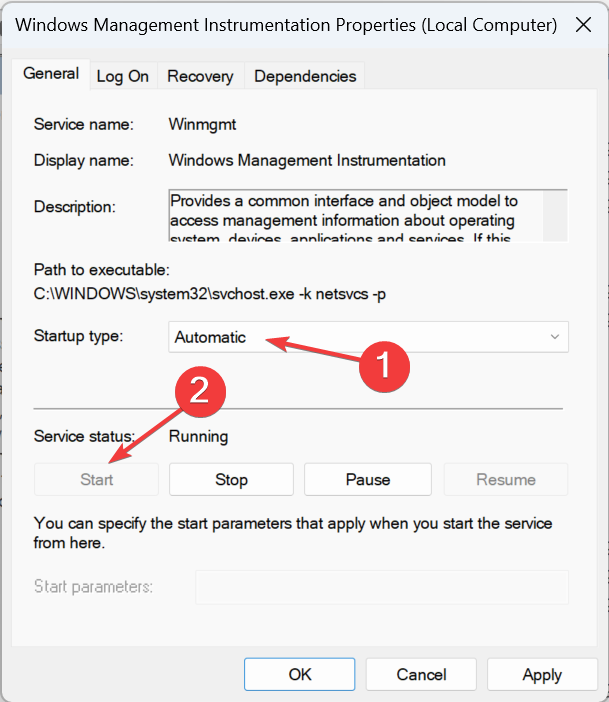
- Klicken Sie schließlich auf Übernehmen und OK, um die Änderungen zu speichern.
6. Setzen Sie die Netzwerkeinstellungen zurück
-
Drücken Sie Windows + S, um Suchen zu öffnen, geben Sie Eingabeaufforderung in das Textfeld ein, klicken Sie mit der rechten Maustaste auf das entsprechende Suchergebnis und wählen Sie dann Als Administrator ausführen.
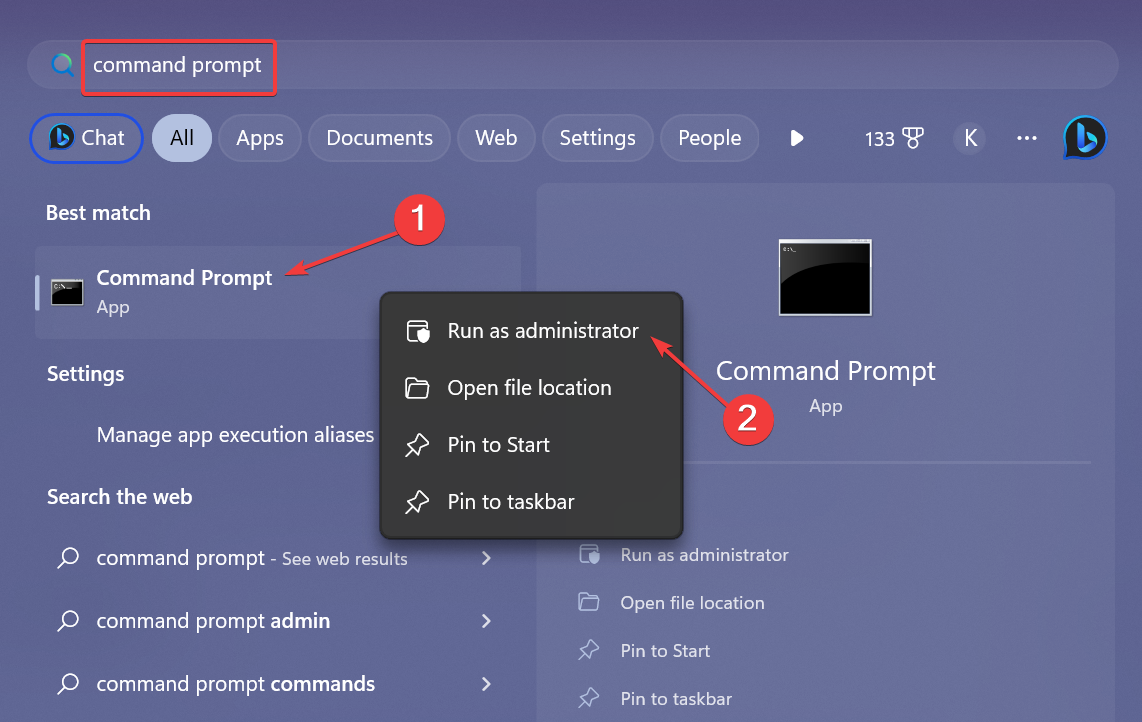
- Klicken Sie im Prompt auf Ja.
-
Führen Sie die folgenden Befehle einzeln aus, um das Netzwerk zurückzusetzen:
ipconfig /releaseipconfig /flushdnsipconfig /renewnetsh int ip resetnetsh winsock reset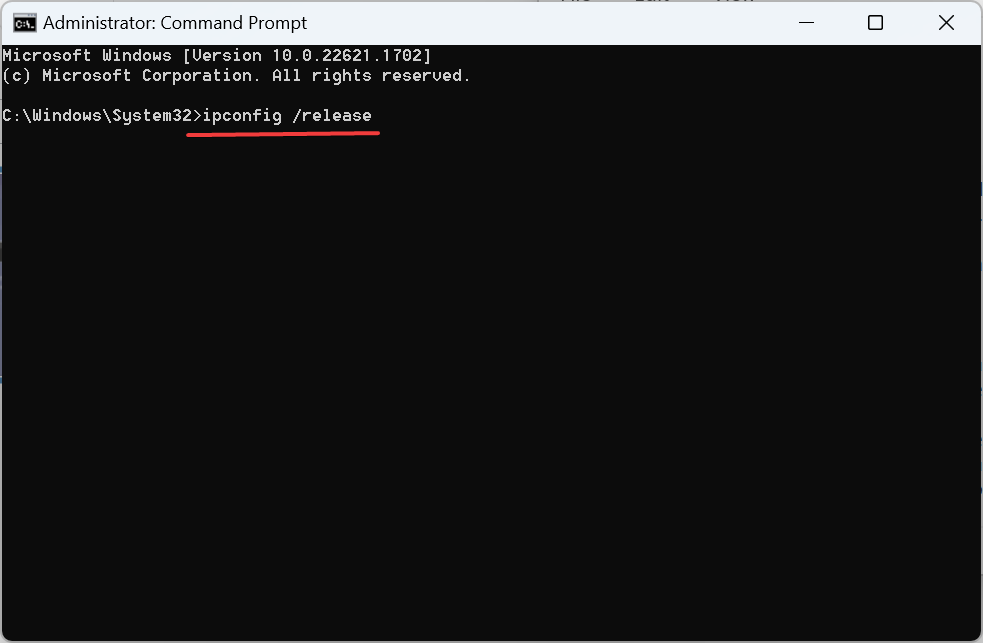
Falls das Ändern des DNS nicht geholfen hat und Sie sicher sind, dass das Netzwerk schuld ist, sollte das Zurücksetzen der Netzwerkeinstellungen die Lösung sein, wenn Sie mehrere Instanzen von Event-ID 16 finden.
7. Führen Sie ein In-Place-Upgrade durch
HINWEIS: Die Schritte hier sind für ein In-Place-Upgrade unter Windows 11. Für diejenigen, die die vorherige Version ausführen, laden Sie das Windows 10 Media Creation Tool herunter und verwenden Sie es, um ein Reparatur-Upgrade durchzuführen.
-
Gehen Sie auf die offizielle Website von Microsoft, wählen Sie die OS-Version und die Produktsprache aus und laden Sie dann die Windows 11 ISO-Datei herunter.
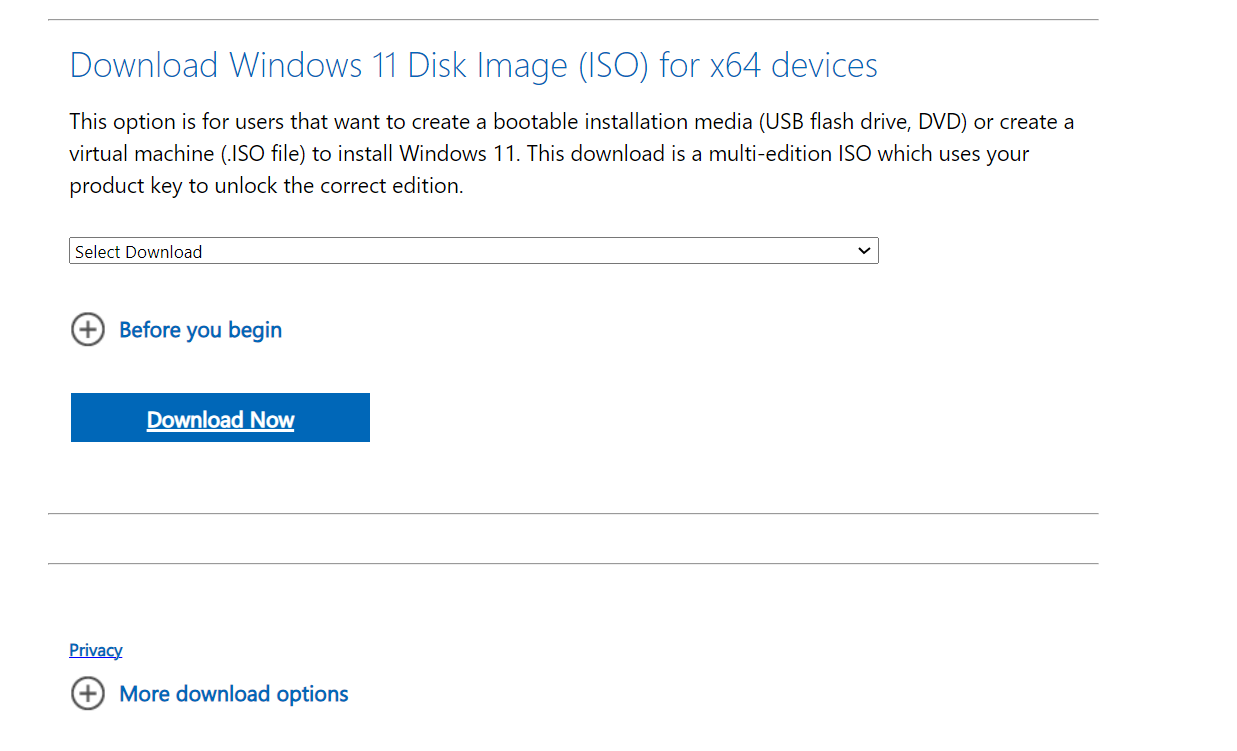
-
Nach dem Herunterladen öffnen Sie die ISO-Datei und führen Sie die setup.exe-Datei aus.
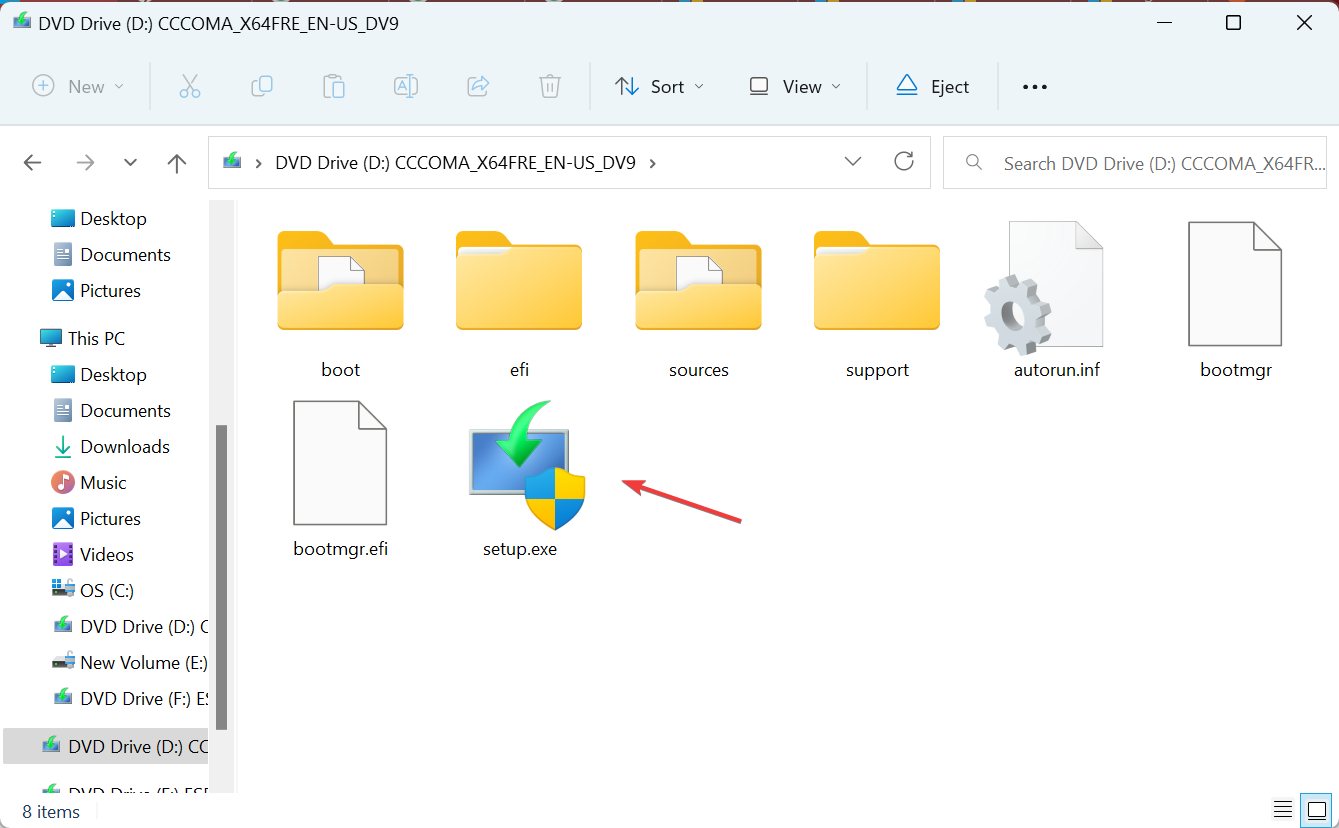
- Klicken Sie im angezeigten Prompt auf Ja.
-
Klicken Sie jetzt auf Weiter, um fortzufahren.
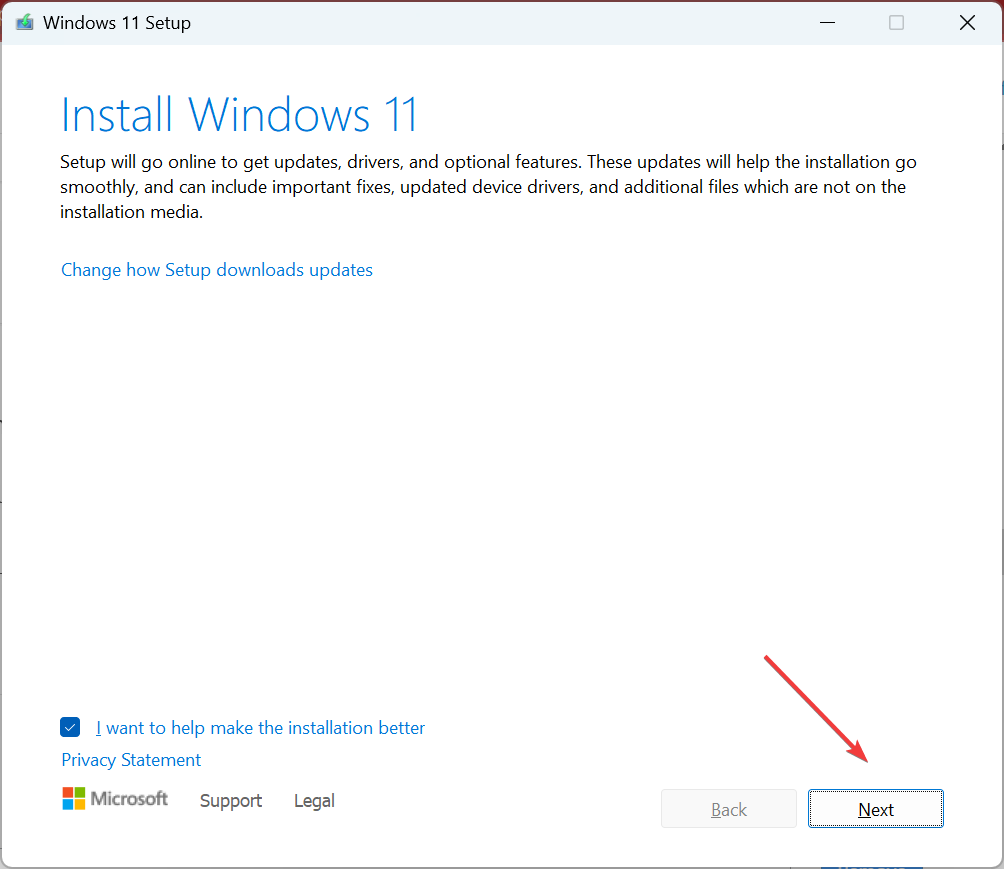
-
Klicken Sie auf Akzeptieren, um den Lizenzbedingungen von Microsoft zuzustimmen, und klicken Sie auf Weiter.
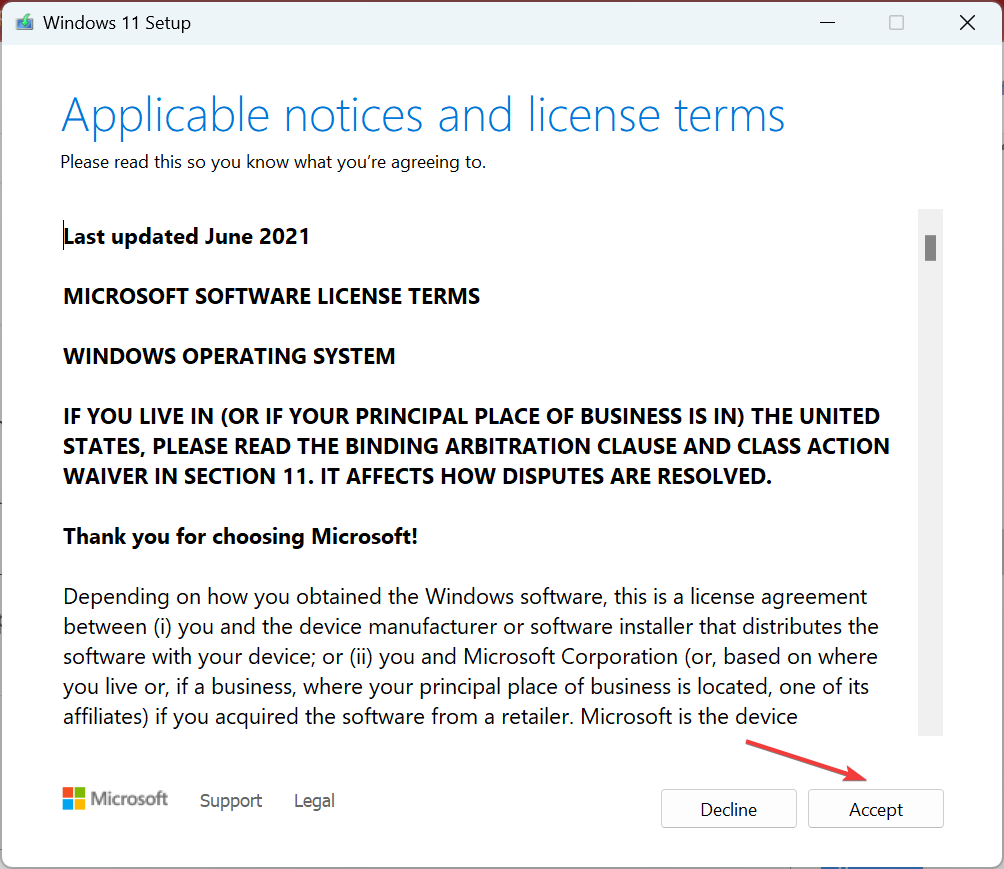
-
Stellen Sie schließlich sicher, dass das Setup anzeigt, Persönliche Dateien und Apps behalten, und klicken Sie auf Installieren, um den Prozess zu starten.
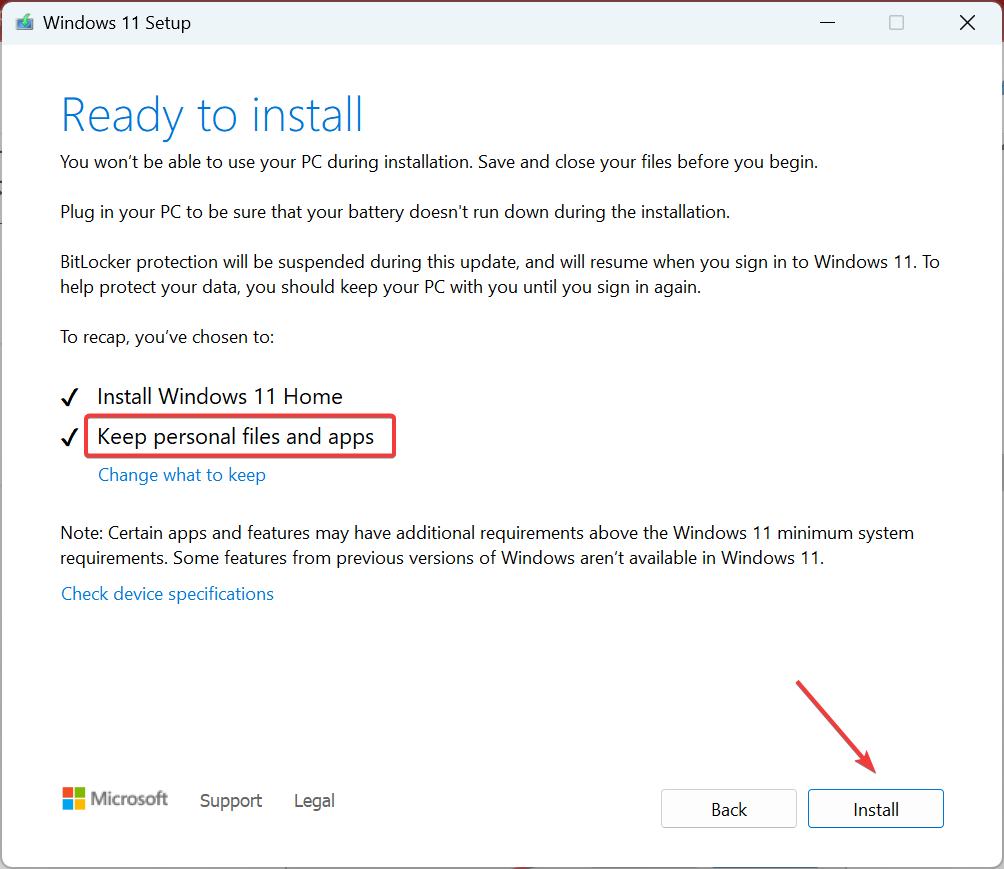
Ein In-Place-Upgrade dauert in der Regel einige Stunden, ist jedoch eine effektive Lösung gegen verschiedene Fehler, einschließlich der Event-ID 16. Und Sie verlieren keine Apps, Dateien oder Einstellungen. Sobald der Computer neu startet, sollten Sie keine neuen Instanzen des Fehlers im Ereignisanzeiger finden.
Falls keine der Lösungen funktioniert hat, empfehlen wir, den PC von einem Fachmann überprüfen zu lassen, da die Event-ID 16 möglicherweise auf ein Hardwareproblem zurückzuführen ist.
Bevor Sie gehen, prüfen Sie einige zuverlässige PC-Reparatur-Tools und laden Sie eines heute herunter, um solche Fehler automatisch zu beheben.
Wenn Sie auf die Event-ID 158 stoßen, hilft Ihnen der hervorgehobene Leitfaden, es schnell zu durchlaufen. Dies ist nicht der einzige Fehler, und viele berichteten über Event 4502 WinREAgent unter Windows 11, aber wir haben das in einem separaten Leitfaden behandelt.
Dies ist nicht das einzige Ereignis, das Sie treffen können, und in einem aktuellen Leitfaden haben wir Event-ID 7034 behandelt, also verpassen Sie es nicht.
Bei Fragen oder um die Lösung zu teilen, die für Sie funktioniert hat, hinterlassen Sie unten einen Kommentar.